win7自带输入法怎么打中文
更新时间:2023-11-08 17:03:33作者:xiaoliu
win7自带输入法怎么打中文,在如今信息化高度发达的时代,电脑已经成为我们日常生活中必不可少的工具之一,对于一些使用Windows 7操作系统的用户来说,他们可能会面临一个令人头疼的问题——无法打中文。在Windows 7自带的输入法中,有时会出现无法输入中文的情况。这无疑给用户的工作和生活带来了很大的不便。面对这个问题,我们应该如何解决呢?本文将会为大家详细介绍Win7输入法无法打中文的解决方法,帮助大家摆脱这一困扰,让我们的电脑使用体验更加顺畅。
具体步骤:
1.按下win+r组合键打开运行窗口,输入ctfmon.exe,按下回车键
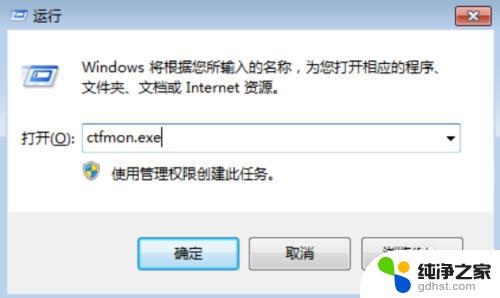
2.接下来我们打开桌面上的开始菜单栏,找到控制面板打开
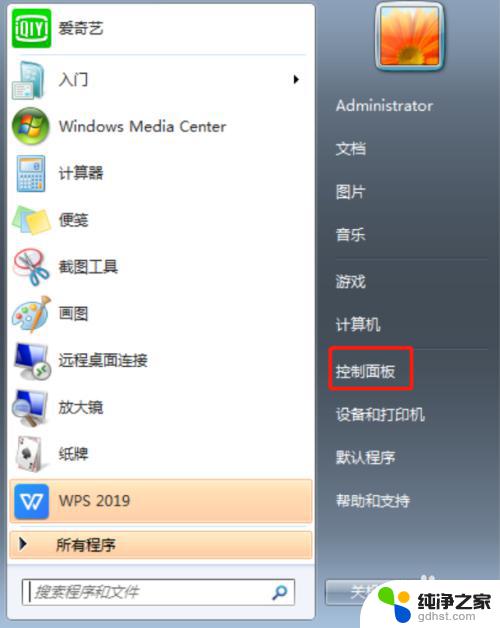
3.打开之后我们找到时钟语言和区域里的更改键盘和输入法选项打开
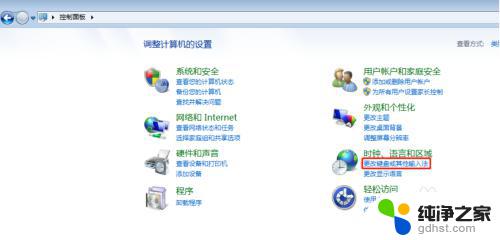
4.找到上方的键盘和语音打开
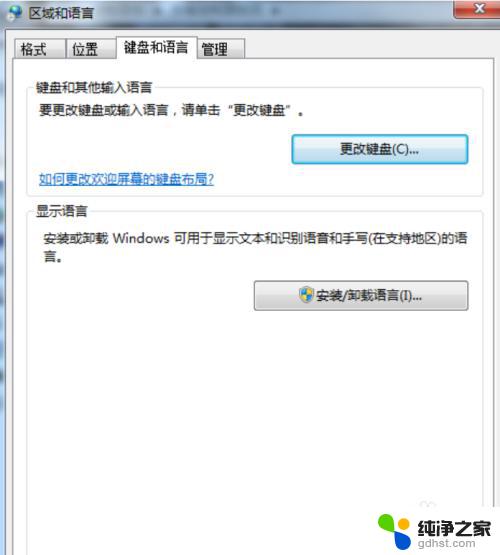
5.接下来点击更改键盘
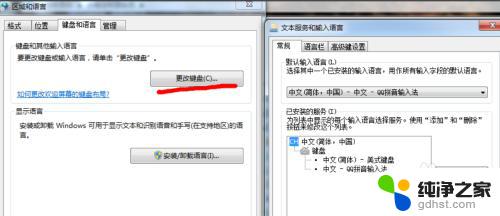
6.接下来我们找到语言栏,选择悬浮于桌面或停靠任务栏。再点击确定就好了
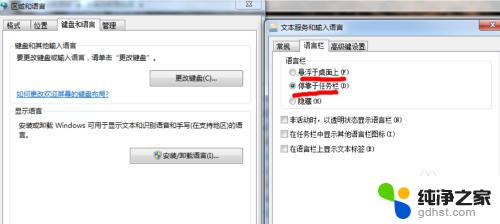
以上是关于win7自带输入法如何打中文的全部内容,如果您遇到这种情况,请按照本文提供的方法进行解决,希望这篇文章能够对您有所帮助。
- 上一篇: win7休眠模式无法唤醒
- 下一篇: win7桌面全部消失不显示图标
win7自带输入法怎么打中文相关教程
-
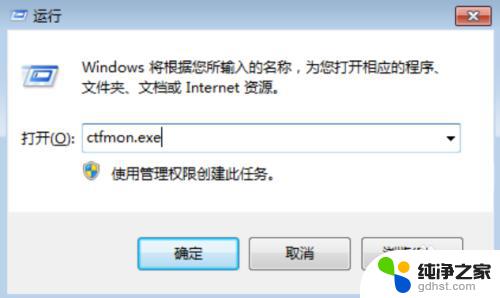 win7桌面无法输入中文
win7桌面无法输入中文2023-11-07
-
 win7系统自带录屏功能怎么用
win7系统自带录屏功能怎么用2023-12-01
-
 win7系统专业版英文改为中文
win7系统专业版英文改为中文2023-11-08
-
 win7电脑无法进入安全模式
win7电脑无法进入安全模式2024-01-18
win7系统教程推荐